 | Lors du changement d’exercice, ClicFacture applique un certain nombre de préférences en lien principalement avec vos numérotations de document. Ce tutoriel vous résume les points de vigilance à connaitre lors de cette transition de votre facturation. |
TUTORIEL
Renouvellement automatique
Modification des choix de renouvellement
Saisir une facture sur l’exercice précédent
Numérotations et mentions
Renouvellement automatique d’exercice
Au lendemain de la date de clôture de votre exercice, ClicFacture créé automatiquement un exercice de 12 mois, consécutif au précédent. La fenêtre suivante va automatiquement s’afficher lors de votre connexion :
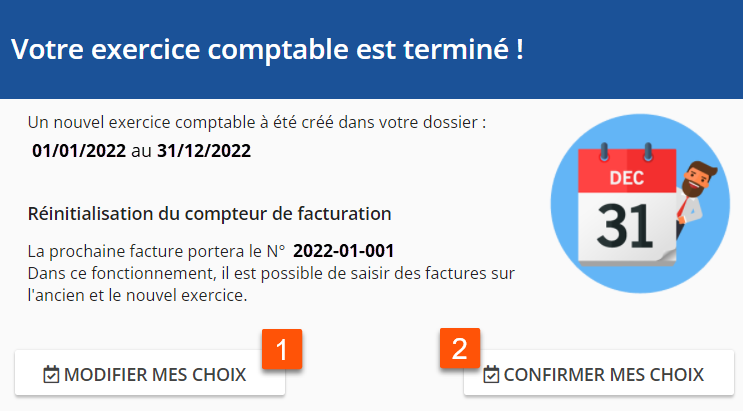
- MODIFIER MES CHOIX : ouvre la possibilité de modifier les options de renouvellement de votre numérotation de facture.
- CONFIRMER MES CHOIX : la numérotation proposée sera appliqué au nouvel exercice. Il restera possible de revenir sur ces choix via le menu Paramètres / Numérotations et mentions avant de faire une première facture.
Modification des choix de renouvellement
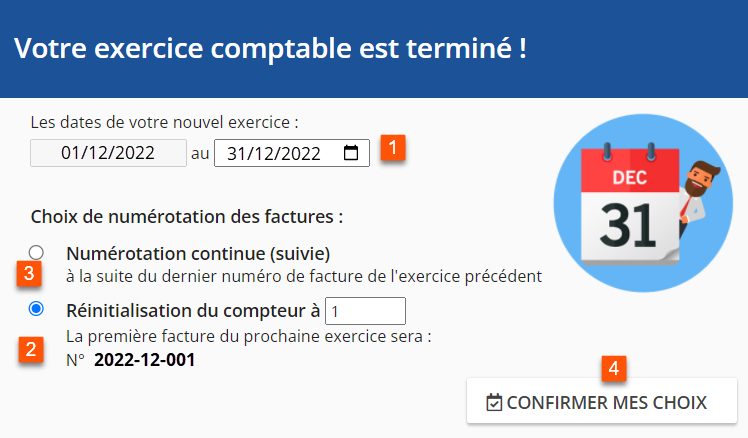
- Une nouvelle date de clôture peut être renseignée dans cette zone.
- Réinitialisation du compteur : par défaut, ClicFacture vous propose la valeur 1. Il est possible de choisir une autre valeur.
- Numérotation continue : la numérotation des factures du nouvel exercice va prendre la suite de la dernière facture de l’exercice précédent. Dès que vous établirez une facture sur le nouvel exercice, la saisie deviendra impossible sur l’ancien exercice. Pensez donc à saisir toutes vos factures de l’exercice précédent, avant de facturer sur le nouvel exercice.
Saisir une facture sur l’exercice précédent
Il est possible de saisir sur l’exercice précédent en modifiant la date facture. La numérotation va se recomposer automatiquement
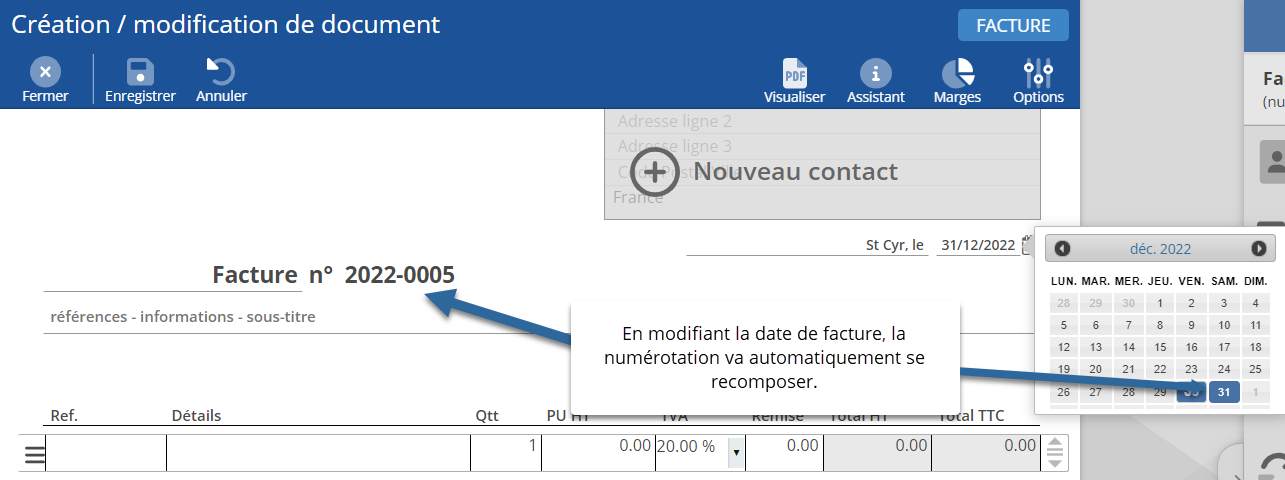
Cette opération n’est plus permise si :
- vous avez choisi la numérotation continue et que vous avez déjà une facture sur le nouvel exercice,
- un mois après la date de clôture dans tous les cas.
Numérotations et mentions
Si vous avez répondu un peu vite lors de la procédure de renouvellement d’exercice, pas de panique, vous pouvez encore accéder aux réglages de vos numérotations. Il faut rejoindre le menu Paramètres / Numérotations et mentions. Tant que vous n’avez pas établi de nouvelle facture sur le nouvel exercice, ClicFacture vous permet :
- de changer de mode de renouvellement de compteur de numérotation entre continu et réinitialisation.
- de définir un numéro de démarrage de numérotation
- d’avoir un aperçu du numéro de la prochaine facture
- de définir une séquence de numérotation avec l’année (sur 2 ou 4 chiffres), le mois et des caractères intermédiaires
- de disposer de champs supplémentaires pour la séquence de numérotation
- d’enregistrer vos préférences
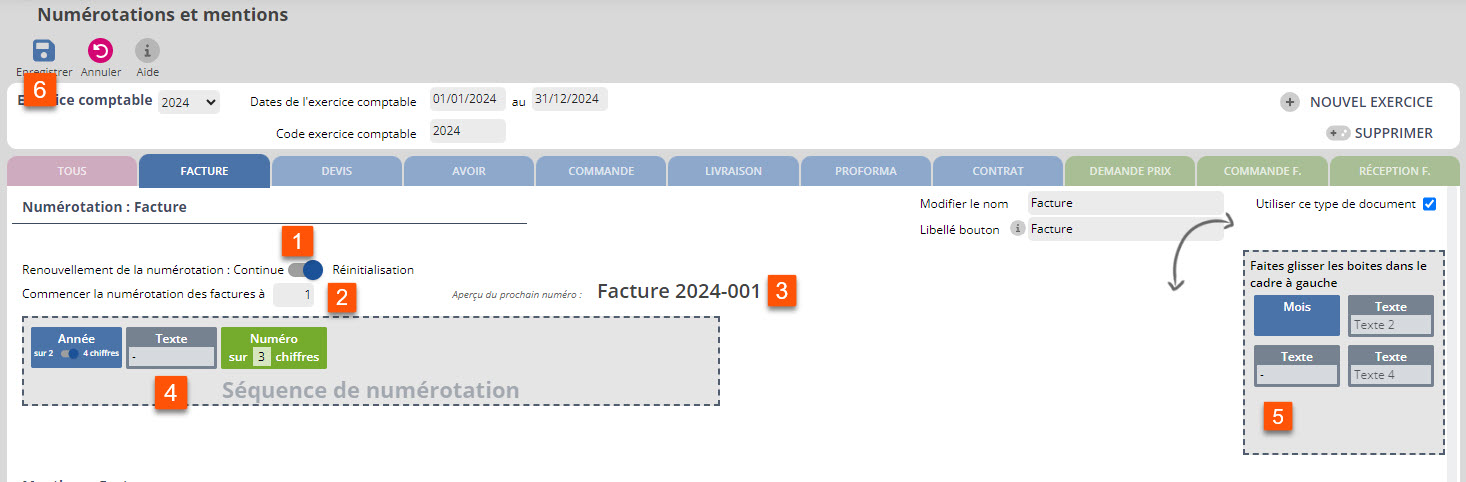
Cette opération peut être réalisée pour chaque type de document. Il est possible d’appliquer une numérotation identique à tous les documents pour gagner du temps. Il faut alors rejoindre l’onglet Tous, définir vos préférences concernant la séquence de numérotation et cliquer sur le bouton Appliquer à tous. Tous les documents hériteront alors de ce choix de numérotation. Pensez ensuite à enregistrer dans le bandeau bleu.






bonjour et meilleurs vœux pour cette nouvelle année.
j’ai établie des contrats en 2021, factures récurrentes arrêté au 31/12/2021 mais qui sont reconductible et je souhaiterais savoir si je dois les refaire pour 2022 ou peut on les prolonger? comment dois-je procédé pour que les contrat continue ?
je vous remercie par avance de votre réponse.
bien cordialement
Bonjour,
il est tout à fait possible de les prolonger en allant modifier l’échéancier de facturation.
Pour plus de précisions nous vous invitons à utiliser la fonction Aide / Support du logiciel pour entrer en contact avec notre équipe.
Bonne journée